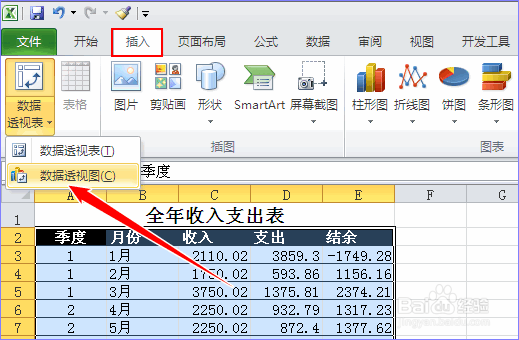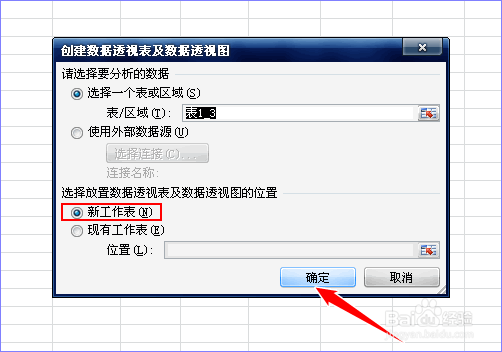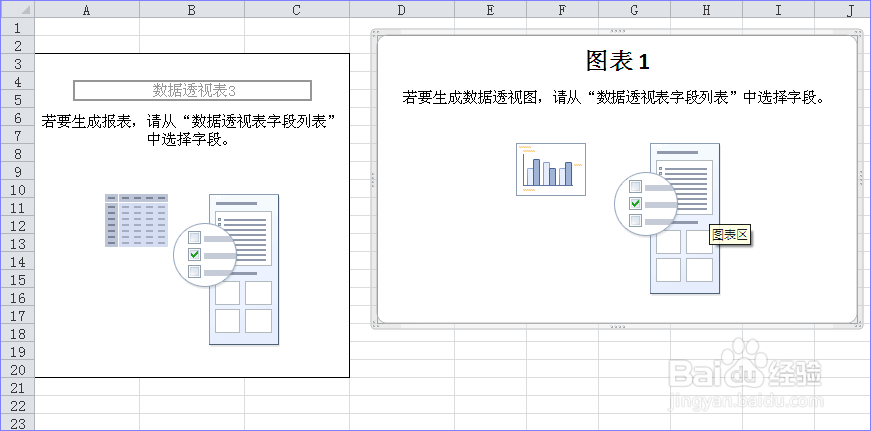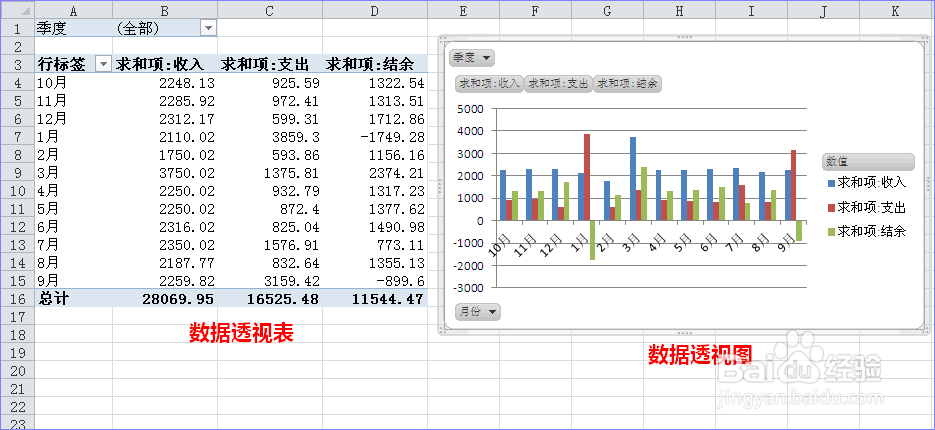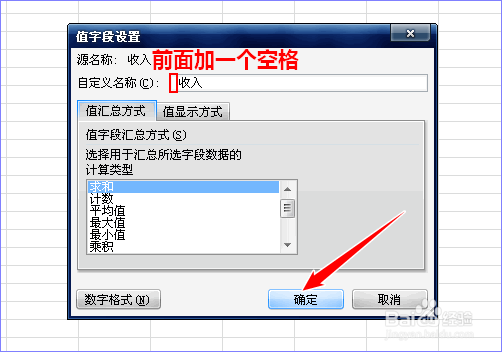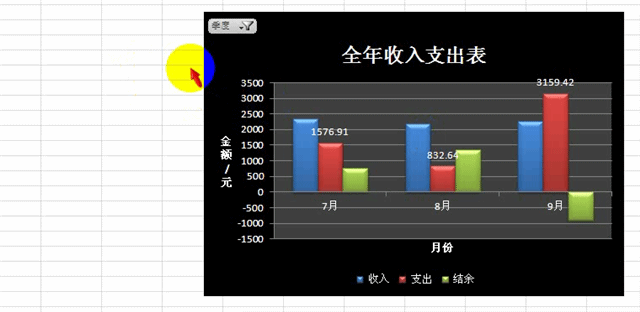1、如下图所示,是一份Excel全年收入支出表,现在要制作其对应的动态图表。
2、选中表格,单击【插入】选项卡下【表格】组中的【数据透视表】下拉按钮,选择【数据透视图】。
3、在打开的“创建数据透视表及数据透视图”对话框中,我将创建的图表放在“新工作表”中,单击【确定】按钮。
4、完成后如下图所示,也就是说,我们将同时创建一个数据透视表和一个数据透视表。
5、在“数据透视表字段列表”窗格中将季度拖动到“筛选报表”框,将月份拖动到“轴字段(分亿姣灵秀类)”框,将收入、支出和结余拖动到“数值”框,“图例字段(系列)”框中为“数值”。
6、这样,我们就同时创建了一个数据透视表和一个数据透视图,如下图所示。而其中的数据透视图就是我们需要的动态图表。
7、在数据透视表上,分别双击B3、C3、D3单元格,打开“值字段设置”对话框。
8、在“自定义名称”框中,分别将“求和项:收入”、“求和项:支出”和“求和项:结余”改僭轿魍儿为“ 收入”、“ 支出”和“ 结余”(注意前面要加空格),单击【确定】按钮。
9、然后,再对创建的数据透视图进行美化,完成后如下图所示:
10、现在,当我们点击图表左上角的“季度”筛选按钮时,就可以选择按季度查看了,如下图所示: